PS制作晶莹剔透的高光心形教程
- 2021-05-16 21:18
- 来源/作者:68ps/Sener
- 己被围观 次
高光心形制作并不复杂,光束可以用画笔直接涂出来。教程重点是把柔边及硬边的光束结合起来渲染,这样做出的效果细节多一些,同时通透感也会强很多。
最终效果

1、新建一个1024 * 768像素的文档,选择渐变工具,颜色设置如图1,由上至下拉出图2所示的线性渐变作为背景。

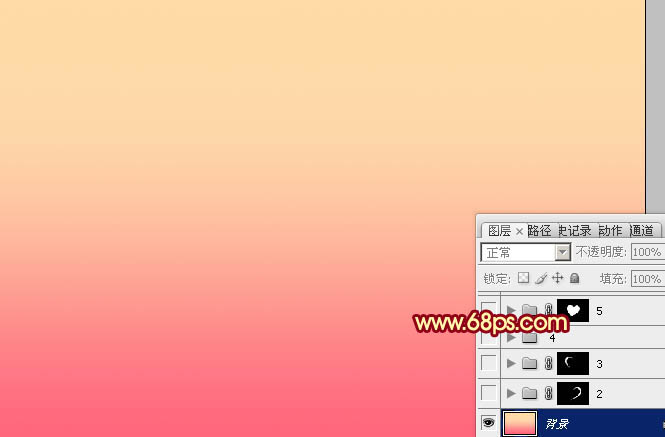
2、先来制作心形的主体部分,需要完成的效果如下图。

3、由右边开始制作,新建一个组,用钢笔勾出右侧心形轮廓,转为选区后给组添加图层蒙版,如下图。
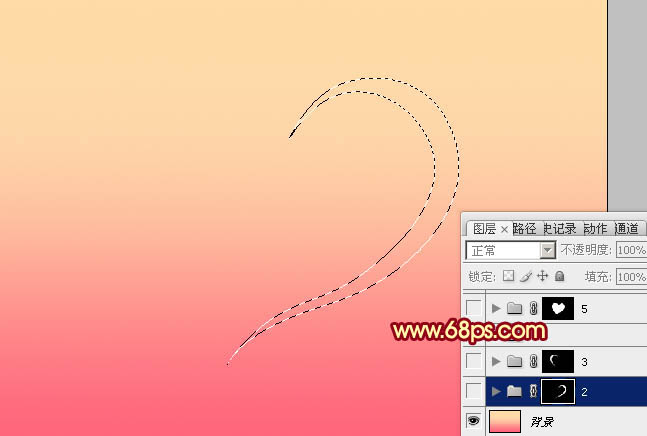
4、为了便于参考,在组里新建一个图层,填充白色并不不透明度设置为:10%,如下图。
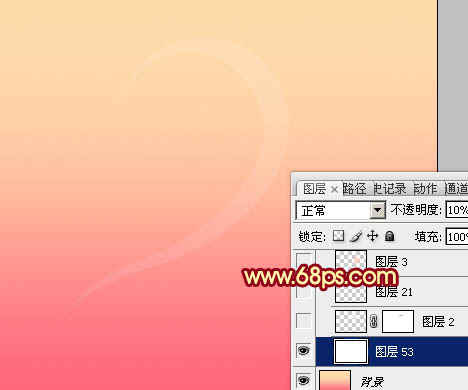
5、新建一个图层,用钢笔勾出顶部的高光选区,羽化1个像素后填充淡黄色:#FFF5F0,如下图。

(责任编辑:xiaochuan)
*PSjia.COM 倾力出品,转载请注明来自PS家园网(www.psjia.com)
上一篇:PS绘制木纹板上的质感铁锅
下一篇:PS给动漫线稿图整体上色教程




